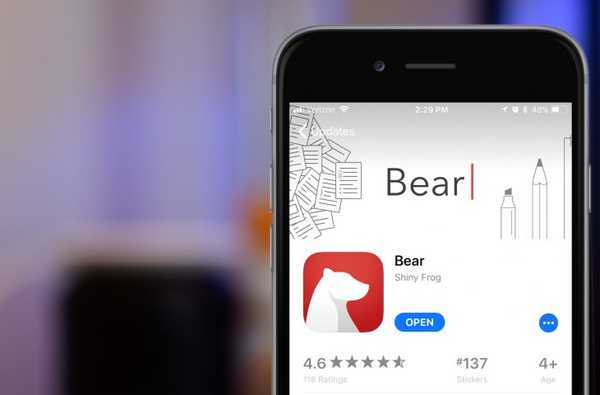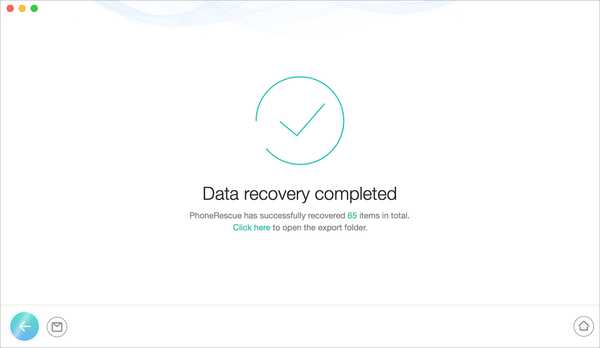
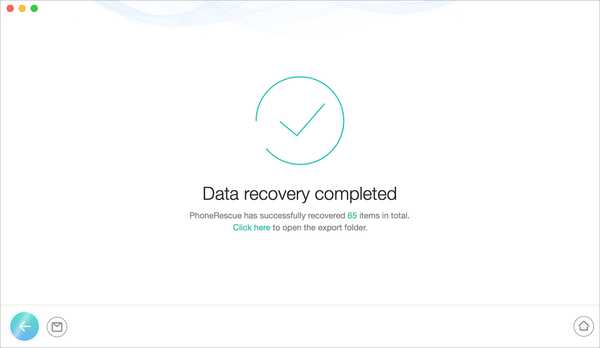
Când actualizați la cea mai nouă versiune a iOS de pe iPhone, lucrurile pot merge perfect. Dar, din nou, lucrurile pot merge foarte prost. Copia de rezervă a dispozitivului dvs. este regulată pentru recuperarea datelor atunci când aveți nevoie. Iar pentru a vă ajuta este instrumentul de recuperare a datelor PhoneRescue by iMobie.
Dacă intenționați să faceți upgrade la iOS 13, cel mai bine este să vă pregătiți acum cu un plan de recuperare folosind PhoneRescue. Acest instrument la îndemână vă permite să recuperați datele de pe dispozitivul dvs. iOS, o copie de rezervă iTunes sau iCloud. În plus, puteți consulta instrumente utile de reparare iOS atunci când aveți nevoie de ele.
Date pe care le puteți recupera
Cu PhoneRescue, puteți recupera tot felul de date. Aveți nevoie pentru a recupera fotografiile șterse de iPhone? Acoperit. Doriți să vă întoarceți istoricul apelurilor? Acoperit. Căutați fișiere audio sau video ale aplicației? Acoperit.
Puteți recupera date personale, media și aplicații, inclusiv fotografii, mesaje, note, videoclipuri, muzică, liste de redare, videoclipuri și fotografii pentru aplicații și multe altele.

Descărcați și instalați PhoneRescue pentru computer
PhoneRescue este disponibil atât pentru Mac, cât și pentru Windows, deci sunteți acoperit de orice platformă utilizați. În plus, puteți descărca versiunea de încercare gratuită a PhoneRescue și încercați-o înainte de a o cumpăra. Pentru a vă proteja pe tine sau întreaga familie, PhoneRescue oferă atât opțiuni de licență unice cât și familiale atunci când sunteți gata să îl cumpărați.

Selectați un mod de recuperare
După cum am menționat, puteți alege dintre trei moduri de recuperare cu PhoneRescue și iată un rezumat al momentului în care să îl utilizați pe care să vă ajute.
- Recuperați-vă de pe dispozitivul iOS: Dispozitivul dvs. funcționează corect, dar v-ați pierdut datele. Nu ați sincronizat cu iTunes sau nu ați făcut backup la iCloud.
- Recuperați de la backup iTunes: Dispozitivul dvs. nu funcționează și aveți o copie de rezervă iTunes. Poate că ți-au lipsit date de ceva timp și ai sincronizat dispozitivul cu iTunes în trecut. Puteți utiliza, de asemenea, acest mod pentru a compara datele dintre dispozitivul dvs. iOS și backup-ul iTunes.
- Recuperați-vă de pe iCloud: Dispozitivul dvs. nu funcționează sau ați pierdut dispozitivul și aveți o copie de rezervă iCloud. De asemenea, aveți o rețea stabilă și ID-ul și parola Apple.

Deși nu este un mod de recuperare, puteți utiliza și Instrumente de reparare iOS dacă aveți o eroare de actualizare iOS, nu puteți porni iOS, dispozitivul dvs. este blocat pe sigla Apple sau dispozitivul dvs. este în modul de recuperare.
Recuperați-vă datele
După ce alegeți un mod de recuperare de sus, faceți clic pe butonul săgeată în partea dreaptă jos și urmați doar instrucțiunile utile pentru a vă recupera datele. De exemplu, dacă alegeți să vă recuperați de pe iCloud, vi se va solicita să vă conectați cu ID-ul Apple sau dacă alegeți să vă recuperați de pe iTunes, aplicația va căuta fișierul..

Împachetându-l
Programarea copiilor de rezervă obișnuite ale dispozitivelor dvs. este esențială în cazul unui eveniment dezastruos. Nu doriți să pierdeți acele fotografii prețioase, videoclipuri memorabile sau documente importante. Dar dacă se întâmplă, cel puțin puteți utiliza PhoneRescue pentru a le recupera.
Aveți de gând să încercați PhoneRescue să vă pregătiți pentru actualizarea iOS 13? Anunță-ne!